怎么连接小米耳机 小米真无线蓝牙耳机air2连接电脑教程
更新时间:2024-01-15 10:43:10作者:xiaoliu
如今随着科技的不断进步和人们对便捷性的追求,无线耳机已成为了许多人生活中不可或缺的一部分,而小米作为一家知名的科技公司,一直以来都致力于为消费者提供高品质、实用的产品。在此背景下,小米推出了一款备受瞩目的产品:小米真无线蓝牙耳机Air2。这款耳机不仅拥有出色的音质和舒适的佩戴感,还具备便捷的连接功能。究竟如何连接小米耳机Air2到电脑上呢?接下来我们将为您详细介绍连接小米真无线蓝牙耳机Air2到电脑的教程。
步骤如下:
1.我们找到并轻点左下角的开始界面,如下图所示。

2.左边找到设置的图片,点击打卡。如下图所示。
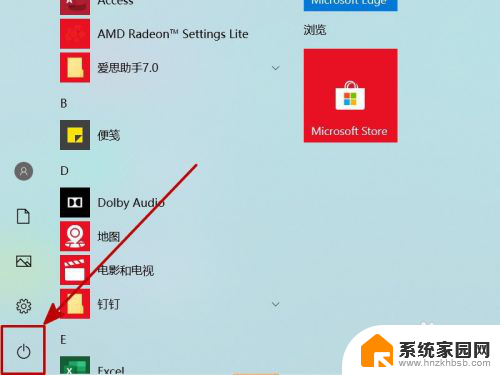
3.进入到设置主页面,搜索框里搜索蓝牙设置,点击打开。如下图所示。
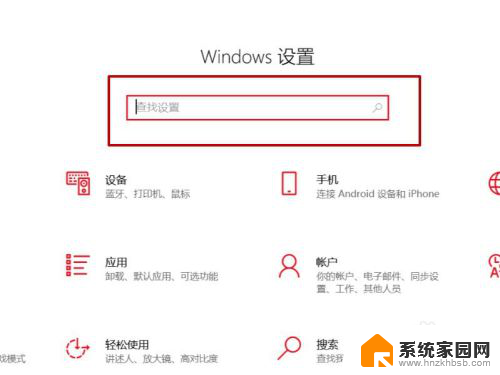
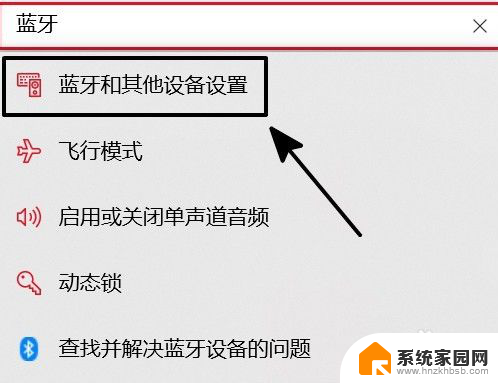
4.进入蓝牙专栏设置,先打开蓝牙开关后点击添加蓝牙设备。如下图所示。
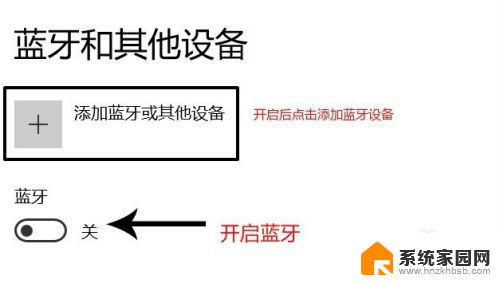
5.点击第一栏的添加蓝牙,如下图所示。
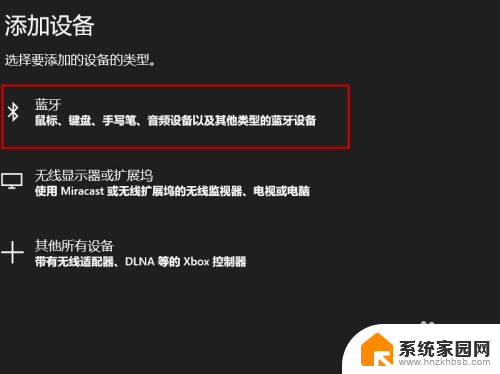
6.接着,将小米无线蓝牙耳机的耳机盖打开。此时耳机已是可搜索状态,随后电脑上会显示可连接的耳机,点击连接即可。
7.上述就是小编整理出来的方法,希望对您有用!
以上是如何连接小米耳机的全部内容,如果您遇到这种情况,请按照以上方法解决,希望对大家有所帮助。
怎么连接小米耳机 小米真无线蓝牙耳机air2连接电脑教程相关教程
- 如何连接小米耳机 小米air2真无线蓝牙耳机电脑连接教程
- 小米无线蓝牙耳机怎么连接 小米蓝牙耳机如何与手机连接
- 小米无线鼠标2代蓝牙配对 小米鼠标蓝牙连接电脑教程
- 小米手机怎样连接蓝牙耳机 手机与小米蓝牙耳机如何配对连接
- 小米无线耳机air2 se可以调音量吗? 小米air2se音量调节教程
- 小米小音箱怎么连接蓝牙 小米蓝牙音响连接教程
- iphone能连接小米蓝牙耳机吗 小米蓝牙耳机连接苹果手机步骤
- 小米手环7pro怎么打开蓝牙 小米手环连接手机蓝牙教程
- 蓝牙连接小米音箱 小米蓝牙音响连接教程
- 小米13搜不到蓝牙耳机 小米蓝牙耳机无法配对怎么办
- 键盘上字母打不出来 键盘按键失灵怎么解决
- ps能打开ai源文件吗 PS软件如何导入AI文件
- 微信怎么把字变大 电脑微信如何设置字体大小
- 手机视频怎样投屏到电脑 手机视频投屏电脑教程
- 电脑处于睡眠状态怎样解除 电脑睡眠模式退出方法
- 电脑怎么开无线网 如何在电脑上打开无线网络
电脑教程推荐
- 1 键盘上字母打不出来 键盘按键失灵怎么解决
- 2 微信怎么把字变大 电脑微信如何设置字体大小
- 3 华为怎么取消锁屏杂志 华为手机杂志锁屏如何关闭
- 4 电脑怎么设置日历显示节假日 电脑设置农历显示方法
- 5 u盘在某一台电脑上无法识别 电脑无法识别U盘怎么办
- 6 笔记本电脑怎么打开麦克风说话 笔记本电脑麦克风功能怎么使用
- 7 罗技无线鼠标的usb接口没了 能配吗 罗技无线鼠标接收器不见了怎么办
- 8 苹果无法连接itunes store 无法连接到iTunes Store的解决方案
- 9 电脑连手机热点无法访问internet 电脑连接手机热点连接不上网络怎么办
- 10 三星解锁屏幕过渡效果 三星手机解锁过渡效果怎么调节